我们在刚开始使用win10时,很多使用win10的小技巧我们都不清楚。比如说很多小伙伴不知道win10截图怎么操作,其实win10截图的方法很简单,我们只需要使用win10截图快捷键来帮助我们完成操作即可。话不多说,下面就让我们一起来看看吧!
win10截图的方法:
方法一:使用截图工具截图。
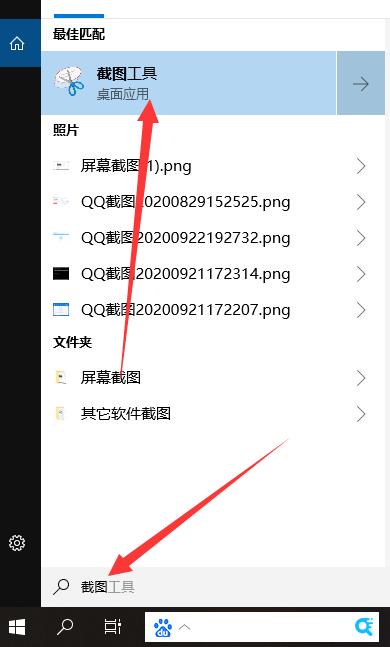
方法二:Windows+Shift+S快捷键截图。
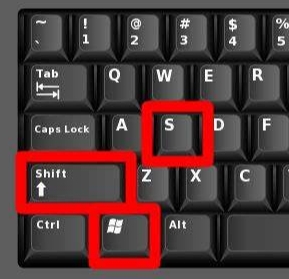
方法三:登录QQ,使用CTRL+ALT+A快捷键截图。
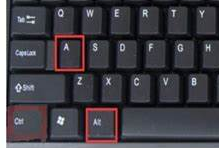
以上就是三种win10截图的方法啦!是不是很简单呢?

我们在刚开始使用win10时,很多使用win10的小技巧我们都不清楚。比如说很多小伙伴不知道win10截图怎么操作,其实win10截图的方法很简单,我们只需要使用win10截图快捷键来帮助我们完成操作即可。话不多说,下面就让我们一起来看看吧!
win10截图的方法:
方法一:使用截图工具截图。
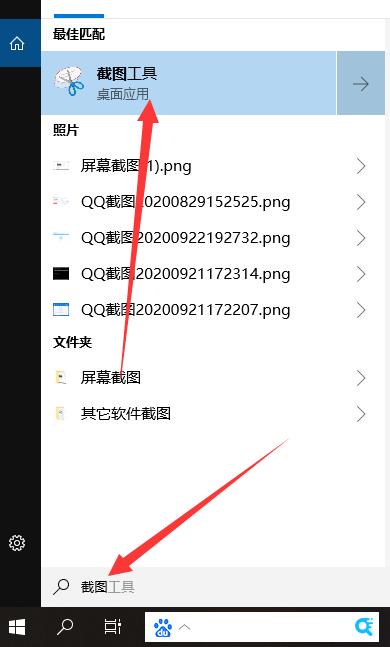
方法二:Windows+Shift+S快捷键截图。
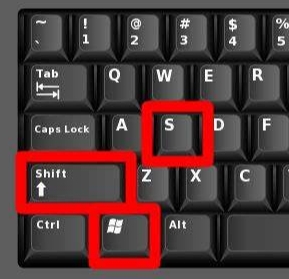
方法三:登录QQ,使用CTRL+ALT+A快捷键截图。
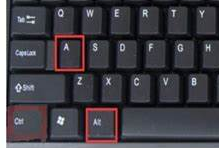
以上就是三种win10截图的方法啦!是不是很简单呢?




